在任何手机上模拟原生 Android 体验
谷歌的 Pixel 设备以其纯粹的 Android 系统而闻名,但其实你不必购买 Pixel 手机也能体验到原汁原味的 Android 系统。 通过一些简单的操作,你就可以在任何安卓手机上获得类似的体验。
核心在于安装一个原生 Android 启动器和一些具有普通 Android 风格的应用程序。 这非常容易上手,不需要过多的技术知识,任何人都可以做到。 如果你正好奇如何在不进行 root 操作的情况下,在你的手机上模拟原生 Android,那么请继续往下阅读。
选择最佳原生 Android 启动器
虽然谷歌有自己的 Pixel 启动器,但它仅限于 Pixel 设备。 然而,一些第三方开发者创造了更出色的原生 Android 启动器,不仅让你感受到纯粹 Android 的魅力,还增加了更多实用的功能。 为了获得原生 Android 体验,首先推荐下载 Action Launcher:Pixel 版。
下载并安装 Action Launcher:Pixel 版后,将其设置为你的设备默认启动器。 你可以通过点击“主页”>“记住我的选择”>“Action Launcher:Pixel 版”来完成此操作。 你也可以进入“设置”>“应用”>“默认应用”>“主屏幕应用”,然后在这里更改默认启动器。
这些菜单设置可能会因手机型号而略有差异,但整体思路是一致的。 如果找不到“启动器”或“主屏幕”,请使用“设置”顶部的搜索栏进行查找。
Action Launcher:Pixel 版的界面风格与 Pixel 手机上的原生启动器非常相似,但并非完全相同。 它将谷歌搜索栏放置在底部,日期显示在顶部,图标也采用了原生设计风格。 从底部向上滑动即可打开应用抽屉。
启用 Google Feed,打造纯粹的 Android 体验
在原生 Android 系统中,当你在主屏幕上向右滑动时,会看到 Google Feed 信息流。 然而,在 Action Launcher:Pixel 版中,向右滑动默认显示的是快速应用程序列表。 你可以通过“Action Launcher 设置”>“Google Discover 信息流(测试版)”来添加 Google Feed。
点击后,会跳转到谷歌搜索结果,第一个链接应该是 Action Launcher 插件。 点击下载此插件(APK 文件),然后在你的手机上安装,以便在 Action Launcher 中启用 Google Feed。
通常情况下,插件会在安装后自动启动。 如果遇到问题,可以尝试重启手机。 此外,如果向右滑动显示的是 Google 搜索而不是 Google Feed,请点击页面左上角的 Google 图标以访问 Google Feed。
定制 Google 图标、主题和样式
原生 Android 启动器的重要组成部分之一是图标样式和图标包。 Action Launcher:Pixel 版提供了一套不错的图标,但你可以通过使用其他图标包来进一步提升外观。 推荐尝试 Pix 图标包 或 Material You 动态图标包。 这两款图标包都与 Action Launcher 兼容,涵盖了 Pixel 手机提供的两种不同图标风格:普通风格和 Material You 风格。
下载并安装任意一款图标包(或者其他来自 Google Play 的图标包),然后进入 Action Launcher 设置 > 图标 > 图标包,选择你想要的图标包即可。
图标自定义选项不止于此。 Action Launcher 还提供了许多其他与图标相关的选项,例如应用未读徽章,以及为每个图标提供统一形状的自适应图标样式等等。
更改 Android 通知栏颜色
Action Launcher:Pixel 版是目前最好的 Android 启动器之一,但它并不会改变你下拉时通知栏的外观。 要想自定义通知栏,可以试试 Power Shade 这款应用。
安装并根据步骤授予其必要的访问权限。 Power Shade 需要多个权限才能正常工作。 在某些 Android 版本上,你可能需要为 Power Shade 授予与每个应用程序进行交互的权限。 这个过程可能有些繁琐,但如果你想要获得纯粹的 Android 体验,这是值得的。
Power Shade 的默认颜色可能与你手机的主题不匹配。 但这款应用可以让你自定义通知栏,你可以更改其颜色。
进入 Power Shade > 颜色 > 背景颜色,然后输入你选择的十六进制颜色代码。 例如,旧的 Android 蓝色十六进制颜色代码是 #4885ED。 你可以在任何设备上找到任何颜色的十六进制代码。
获取类似 Google 和 Pixel 的壁纸
Action Launcher:Pixel 版功能强大,但在壁纸方面有所欠缺。 你需要使用默认的 Google 或 Pixel 壁纸来完成整体的转换。 你有两个选择:壁纸 (由谷歌提供)和 Pixel 壁纸。 这两款应用都提供了类似于 Pixel 手机的壁纸集。
在最好的原生 Android 手机上,你还可以使用动态壁纸。 如果你对此感兴趣,那么安装 涂鸦:动态壁纸 是一个不错的选择。 这是一款可靠的开源应用,完全免费使用。
下载原生 Google Android 应用
完成以上自定义设置后,接下来你需要安装由谷歌开发的应用程序来完成最后一步。 并非所有这些应用程序都可以在 Play 商店中找到,因此你需要手动安装一些 APK 文件。 请确保从安全可靠的网站下载 APK 文件。
谷歌允许非 Pixel 安卓手机安装 谷歌电话 应用。 除此之外,你还应该安装原生的 谷歌通讯录 应用,这样你就可以跨 Google 服务备份和同步联系人。 Google 消息 应用适用于所有手机,它是一款功能强大的短信应用,可以完美地完成基本功能。
Gboard,即原生谷歌 Android 键盘,也适用于所有手机。 它可能是目前最好的键盘应用之一。 如果你还没用过,不妨尝试一下。
在任何 Android 手机上安装 Google 相机应用
新款 Pixel 手机以其出色的夜景拍摄功能而闻名,这很大程度上归功于默认的谷歌相机应用。 它能充分发挥手机摄像头的潜力。
和谷歌的其他应用程序一样,你可以通过 Play 商店在非 Pixel 手机上安装 谷歌相机 应用。 当然,你可能希望它能像在 Pixel 手机上一样发挥魔力。 然而,这需要一些额外的努力。
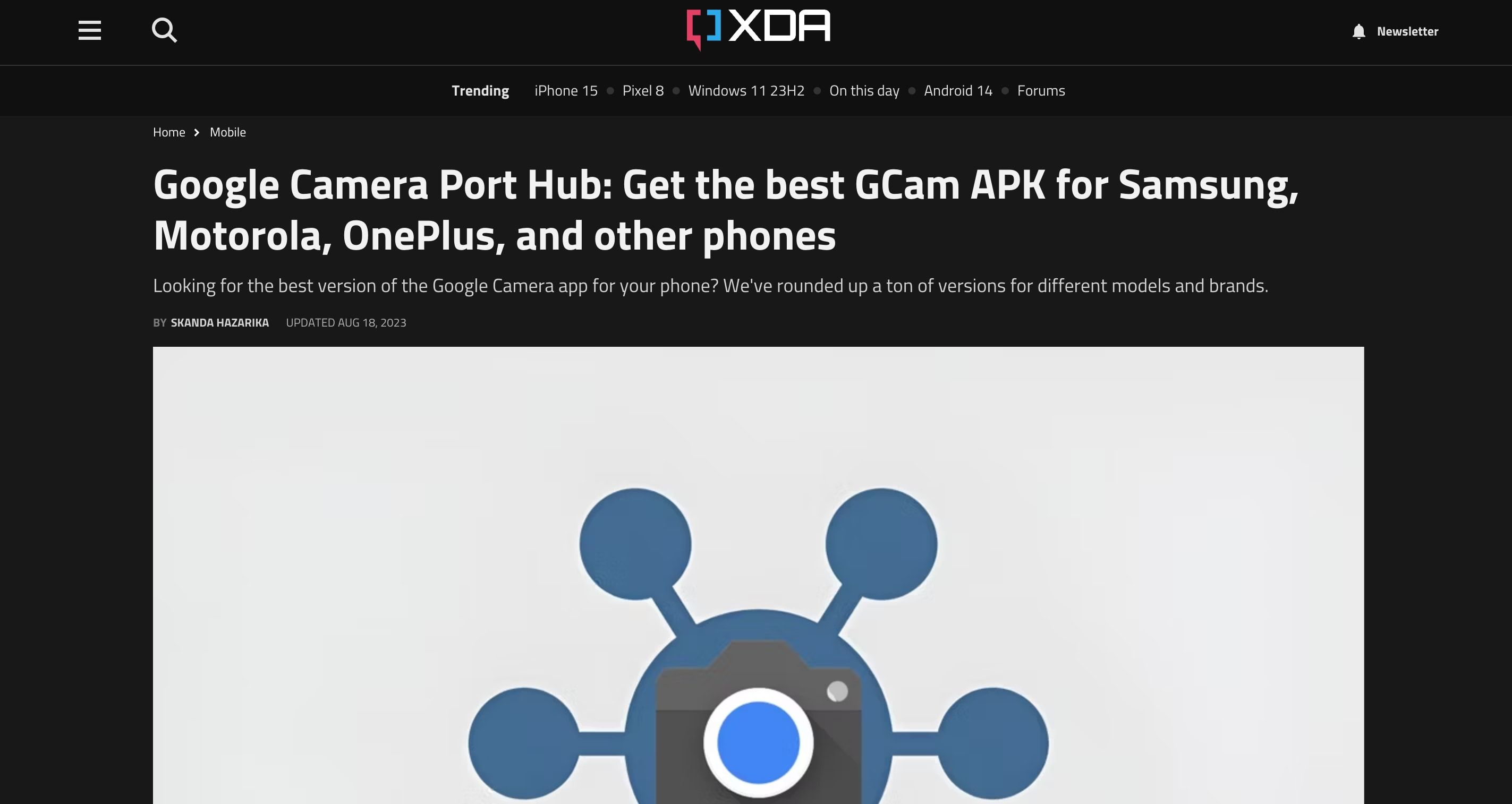
最好的选择是使用名为 GCam Mod 的附加组件。 访问 谷歌相机端口集线器 在 XDA 上。 这里是开发者修改 GCam 应用使其在不同手机上运行的地方。 在浏览论坛后,你需要为你的手机下载正确的 GCam Mod。 即使这样,某些功能也可能会丢失。
总的来说,我们建议使用手机自带的相机应用。 制造商已经针对你的手机进行了优化。 但如果你想要完整的 Google 体验,Port Hub 可以提供帮助。
忘掉锁屏替换应用
Action Launcher 和 Power Shade 无法改变锁屏界面。 事实上,更换锁屏的时代已经过去了。 Android 现在对锁屏应用的功能进行了严格的限制,而指纹扫描仪和人脸识别功能已经成为锁屏的一部分。
仍然有一些锁屏替换应用存在,比如 Ava Lockscreen。 但在测试中发现,使用一段时间后,手机会恢复到原来的锁屏状态。 评论显示,这在大多数具有自定义 UI 的手机(例如三星、小米、华为等)上是很常见的错误。
因此,最好的选择是深入系统设置,手动更改锁屏内容。 虽然可能没有太多自定义选项,但只要壁纸和应用看起来像原生 Android,这就朝着正确方向迈出了一步。
原生 Android 更好吗?
通过这些步骤,你只需要下载一些应用,而无需进行 root 操作,就能获得原生 Android 体验。 虽然仍然有一些不足之处,但基本上和拥有一部 Pixel 手机没什么两样。 事实上,在某些方面甚至更好,因为 Action Launcher 和 Power Shade 在某些程度上比 Pixel 启动器和通知栏更具自定义性。
但请注意,这些改变只是在模仿 Pixel 手机。 如果你想在非 Pixel 手机上获得完整的 Pixel 体验,可能需要采取有风险的自定义 ROM 路线,并安装 Pixel Experience ROM。